تبریک می گوییم مقاله آموزش نصب کارت گرافیک در لینوکس پایان رسید با آموزش ها و مقالات بعدی ما را همراهی کنید.
شعار همیشگی: حفظ مشتریان فعلی ، دعوت از مشتریان قبلی ، جذب مشتریان آتی !
آموزش نصب کارت گرافیک در لینوکس
با شما هستیم با آموزش نصب کارت گرافیک در لینوکس در خدمت شما خواهیم بود تا انتهای این مطلب ما را همراهی کنید. و یا با محیط آن آشنا گردید به مطالعه این مطلب بپردازید.
شرکت نگارنوین با همت بهترین کارشناس های قوی به شما کاربران و مشتریهای عزیز خدمت رسانی میکند تا هرچه آسان تر و بهتر به درخواست های خود برسید.
نگارنوین : ارائه دهنده سرورهای مجازی و اختصاصی و کولوکیشن از ۳۵ لوکیشن مختلف دنیا و ۵۰ دیتاسنتر
ابتدا دستور زیر را در محیط ترمینال وارد می کنیم تا وارد یوزر Root شویم :
su root
سپس با دستور زیر موارد نصب کنید:
apt-get update apt-get install nvidia-detect
برای این منظور ابتدا به پایگاه زیر مراجعه کنید.
http://www.nvidia.com/Download/index.aspx?lang=en-us
سپس مدل کارت گرافیکی خود را انتخاب نمایید.
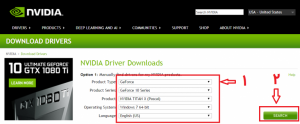
پسازآن با کلیک بر دکمه Search نتایج مرتبط با سختافزار و سیستمعامل شما ارائه میشود.
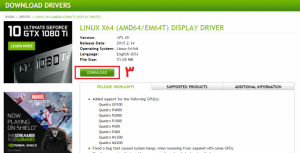
حال با کلیک بر روی Download، فایل اجرای بارگیری میشود.
در گام بعدی با فشار کلیدهای ترکیبی Alt+Ctrl+F1 به محیط tty1 بروید و نام کاربری و رمز عبورتان را وارد کنید (Login نمایید).
حالا باید سرویس گرافیکی Ubuntu را از کار بیاندازید. بدون اینکار قادر به نصب درایور (راه انداز) نخواهید بود. نام این سرویس در اوبانتا LightDM است. در نسخه های قبلی GDM بوده است.
بنابراین اگر میخواهید در یک نسخه قدیمی تر Ubuntu راه انداز را نصب کنید، باید عبارت lightdm را با gdm جایگزین کنید. برای این کار از دستور زیر استفاده کنید.
sudo service lightdm stop
پسورد خود را وارد کنید و تایید نمایید.
فایل راه انداز به خودی خود قابل اجرا نیست، مگر اینکه اجازه اجرا به آن داده باشید. به مکانی که درایور را درآنجا ذخیره کردید بروید. (مثلا روی Desktop ).
cd Desktop.
حالا باید اجازه اجرا شدن را به آن بدهیم:
sudo chmod +x NVIDIA-Linux-x86_64-285.05.09.run
در این دستور NVIDIA-Linux-x86_64-285.05.09.run نام فایل درایور است و طبیعی است که با فایلی که شما دریافت کردید متفاوت باشد.
مراقب حروف بزرگ و کوچک باشید که مهم هستند. برای جلوگیری از اشتباه و راحتی بیشتر، میتوانید بخشی از نام فایل را وارد کنید و با استفاده از کلید Tab به لینوکس اجازه دهید تا بقیه آنرا برای شما وارد کند.
حال توسط دستور زیر فایل راه انداز را اجرا کنید:
sudo ./NVIDIA-Linux-x86_64-285.05.09.run
باقیمانده این است که اگر شما برنامه NVIDIA X server settings را اجرا کنید (این برنامه درواقع پنل کنترلی (Control Panel) راه انداز گرافیکی است) مشاهده خواهید کرد که قادر به ذخیره تغییرات نیستید.
این بدلیل عدم اجازه دسترسی به فایلهای سیستمی است. ساده ترین و سریعترین راه اینست که با زدن کلیدهای Alt+Ctrl+T یک ترمینال باز کنید و دستور زیر را بزنید
sudo nvidia-settings
با اینکار، پنل کنترلی باز می شود، اما با دسترسی مدیر. حالا می توانید تغییرات را ذخیره کنید.
برای این کار ابتدا از اتصال اینترنت خود مطمئن شوید، سپس یک ترمینال یا پنجره دستور گشوده و سپس فرامین زیر را به ترتیب وارد کنید:
sudo add-apt-repository ppa:graphics-drivers/ppa sudo apt update
و سپس
apt-cache search nvidia
شعار همیشگی: حفظ مشتریان فعلی ، دعوت از مشتریان قبلی ، جذب مشتریان آتی !